Hozzon létre egy ellenőrzőlistát a Jegyzetek segítségével
A cikk bemutatja, hogyan hozhatóak létre ellenőrzőlisták iPhone, iPad vagy iPod touch készüléken.
Előkészületek
Ellenőrizze, hogy iPhone, iPad vagy iPod touch készülékére az iOS vagy az iPadOS legújabb verziója van-e telepítve.
A Jegyzetek legújabb funkcióinak használatához ellenőrizze, hogy beállította-e a Jegyzetek iCloud szolgáltatással való használatát, illetve hogy a készülékén vannak-e mentett jegyzetek. A Jegyzetek app iClouddal való használatának beállításához lépjen a Beállítások > Appok > Jegyzetek > Alapértelmezett fiók menüpontba, majd válassza ki az iCloud elemet. Ha csak a készülékén szeretné aktiválni a Jegyzeteket, lépjen a Beállítások > Jegyzetek menüpontba, majd válassza ki a „Saját [készülék]” fiók elemet. Számos funkció nem működik más e-mail-szolgáltatókkal.
Ellenőrzőlista létrehozása
Nyissa meg a Jegyzetek appot.
Új jegyzet írásához koppintson az .
Adjon meg egy címet, majd koppintson a Return billentyűre.
Ahányszor a Return billentyűre koppint, egy új sorral bővül a lista.
Az üres körre koppintva befejezettként jelölheti meg egy-egy feladatot.
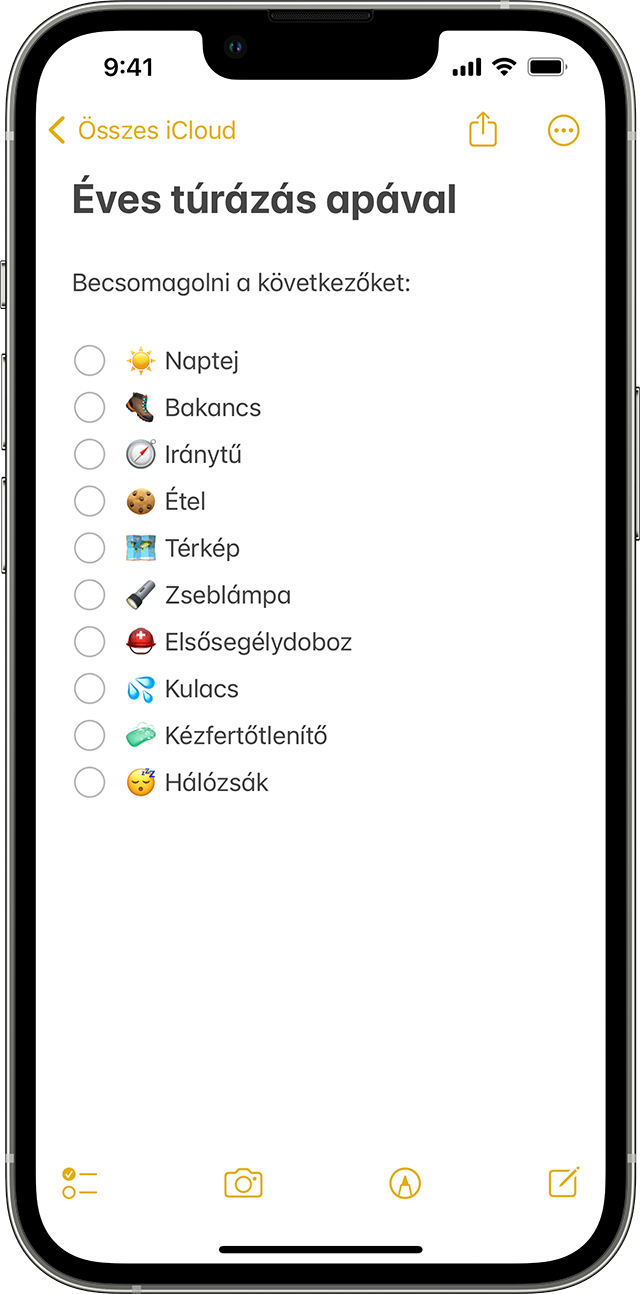
Ha egy már meglévő jegyzetben szeretne létrehozni egy listát, helyezze a kurzort oda, ahol meg szeretné kezdeni a listát. Ezután koppintson az , és hozza létre a listát.
Az ellenőrzőlisták rendszerezése
Ha létrehoz egy ellenőrzőlistát, egyszerűen rendszerezheti. Néhány hasznos példa:
Húzással átrendezhet elemeket. Ehhez húzza a listában szereplő elemet a kívánt helyre.
Ujjának elhúzásával beljebb húzhat elemeket. Húzza jobbra a listaelemet a beljebb húzáshoz, balra pedig a beljebb húzás megfordításához.
Automatikusan áthelyezheti alulra a kipipált elemeket. Lépjen a Beállítások > Appok > Jegyzetek menüpontba, és koppintson a Bejelölt elemek rendezése elemre, majd a Manuálisan vagy az Automatikusan lehetőségre.
Kipipálhatja az elemeket, amikkel már készen van, illetve törölheti az összes pipát az újrakezdéshez.
Ellenőrzőlista megosztása
Nyissa meg a Jegyzetek appot.
Nyissa meg a listát tartalmazó jegyzetet, és koppintson a .
Válassza ki az Együttműködés lehetőséget, majd válassza ki, hogyan szeretné elküldeni a meghívót.
A Jegyzetek további funkciói
További információk az iPhone, iPad és iPod touch készülékeken található Jegyzetek appról.
